小米手机如何分屏
小米手机分屏,可在桌面从下往上滑并停留进入多任务界面,长按应用图标拖到顶部“拖到此处打开分屏”区域,再选另一应用即可。
小米手机的分屏功能是一项非常实用的多任务处理工具,它允许用户在同一屏幕上同时运行和查看两个应用程序,下面将详细介绍小米手机如何分屏:
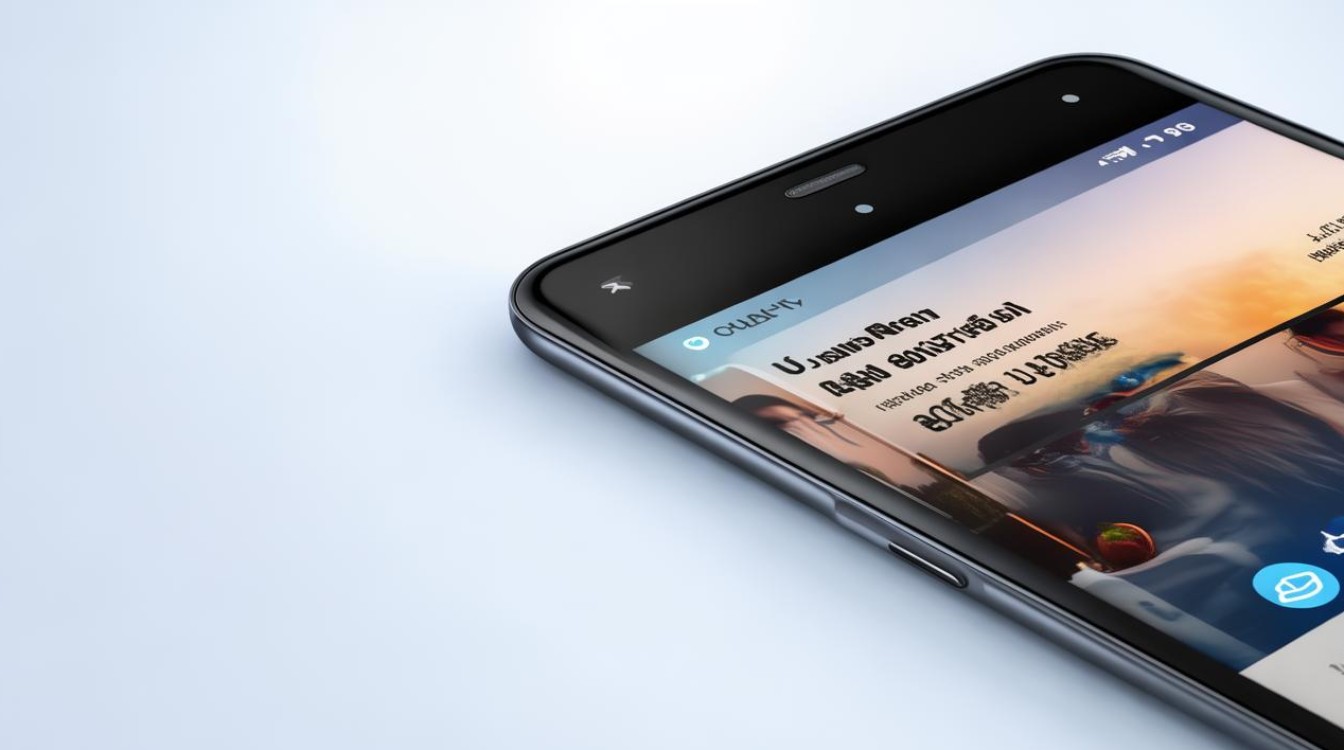
开启分屏功能
- 进入设置:打开小米手机的“设置”应用。
- 找到显示选项:在设置菜单中,向下滑动并选择“显示”选项。
- 启用分屏功能:在显示设置中,找到“分屏与多任务”选项,并确保其开关处于开启状态。
使用手势操作实现分屏
- 进入最近应用列表:在任意应用界面,从屏幕底部向上滑动并停留片刻,调出最近应用列表。
- 选择应用:在最近应用列表中,找到你想要分屏的第一个应用,长按该应用的图标,直到出现拖动提示。
- 拖拽至顶部或底部:将选中的应用图标拖拽到屏幕的顶部或底部,屏幕会被分割成两部分,一部分是原应用,另一部分则是你刚刚拖拽过来的应用。
调整分屏比例
- 找到分隔线:在分屏模式下,两个应用之间会有一条可拖动的分隔线。
- 调整大小:通过点击并拖动这条分隔线,可以自由调整两个应用窗口的大小比例,以满足不同的使用需求。
退出分屏模式
- 拖动应用回原位:在分屏状态下,长按其中一个应用的顶部或底部区域,然后将其拖回原来的位置(即屏幕的一侧),即可退出分屏模式。
- 使用返回键:也可以直接按下手机上的返回键,这样也会退出当前的分屏模式,回到单个应用的全屏显示状态。
注意事项
| 注意事项 | 说明 |
|---|---|
| 兼容性问题 | 并非所有应用都支持分屏模式,部分老旧或设计特殊的应用可能无法正常显示或运行于分屏环境中。 |
| 性能影响 | 同时运行多个应用可能会对手机的性能造成一定影响,特别是在低端设备上更为明显,建议关闭不必要的后台进程以提升体验。 |
| 操作习惯 | 初次使用分屏功能时可能需要一段时间来适应新的交互方式,但随着熟练度提高,你会发现这是一种极其高效的工作方法。 |
FAQs
Q1: 所有型号的小米手机都支持分屏功能吗? A1: 大多数较新的小米手机型号都内置了分屏功能,但具体是否可用还需根据官方发布的信息为准,MIUI系统版本较新的设备更有可能具备此特性,如果不确定自己的设备是否支持,可以在设置中的“关于手机”里查看详细的硬件规格和软件版本信息。
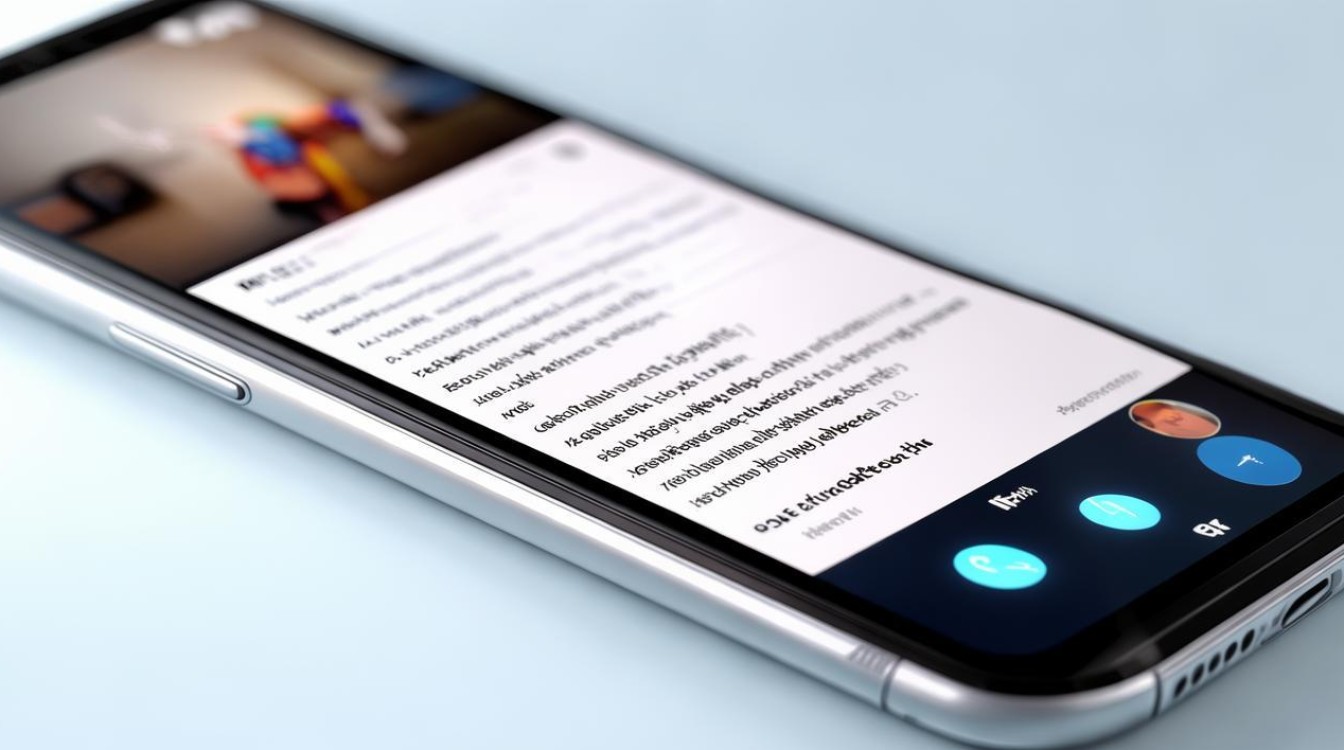
Q2: 如何在没有物理按键的情况下快速切换到另一个正在运行的应用? A2: 你可以使用手势导航栏来实现快速切换,首先确保已经启用了手势导航模式(通常在“设置”>“全面屏”>“手势快捷方式”中设置),然后只需从屏幕边缘向内滑动并短暂停留,就能调出最近使用过的应用列表;接着左右滑动浏览或者直接点击想要切换到的应用即可,还可以利用悬浮球等辅助工具来进行类似的操作。

版权声明:本文由环云手机汇 - 聚焦全球新机与行业动态!发布,如需转载请注明出处。


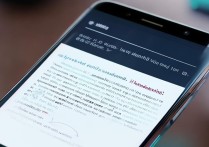

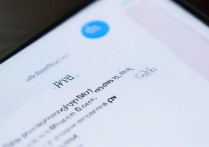







 冀ICP备2021017634号-5
冀ICP备2021017634号-5
 冀公网安备13062802000102号
冀公网安备13062802000102号